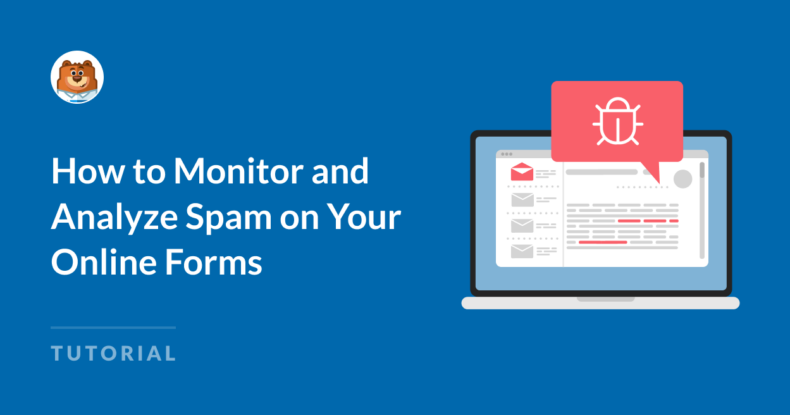Resumo da IA
Tem spam? Não estou me referindo àquela carne enlatada e mole. Estou falando de algo pior: o spam digital que pode estragar seu site. Que nojo!
Os envios de spam de formulários on-line podem ser um problema, mas com o monitoramento e a análise corretos, você pode manter dados limpos e acionáveis.
Se você quiser saber como fazer isso, continue lendo. Neste guia, mostrarei como monitorar e analisar spam com eficiência no WPForms, para que seus formulários permaneçam seguros e funcionais.
Como monitorar e analisar o spam em seus formulários on-line
- 1. Habilite as ferramentas de proteção contra spam incorporadas
- 2. Configurar filtros avançados de spam
- 3. Visualizar e gerenciar entradas de spam
- 4. Analisar tendências de spam
- "Por que preciso monitorar o spam?"
1. Habilite as ferramentas de proteção contra spam incorporadas
O WPForms oferece várias ferramentas integradas para evitar spam antes que ele chegue à sua caixa de entrada. Antes de começar a monitorar, certifique-se de que essas ferramentas estejam em uso para reduzir o total de spam com o qual você lida.
Muitas dessas ferramentas podem ser ativadas instantaneamente com o clique do seu mouse. Basta abrir o construtor de formulários no WPForms e navegar até Configurações " Proteção contra spam e segurança.
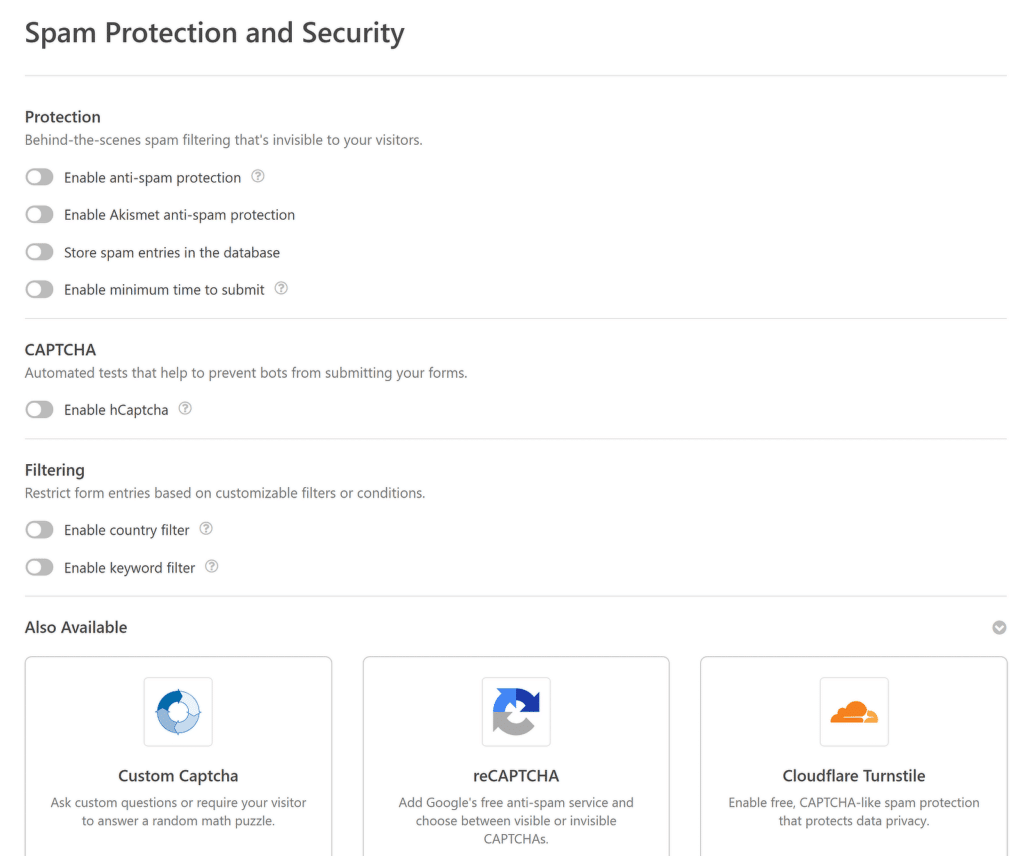
Abordaremos cada uma dessas ferramentas integradas ao longo deste guia, para que você possa decidir quais delas ativar em seus formulários.
Token anti-spam do WPForms
A moderna abordagem antispam baseia-se na técnica de honeypot e usa uma solução de várias camadas para detecção e prevenção de spam. Somente usuários reais podem enviar formulários em seu site com ele.

Para utilizar essa proteção integrada, basta alterná-la.
Proteção Akismet
Para obter proteção avançada contra spam baseada em IA, você pode ativar a integração com o Akismet. O Akismet usa aprendizado de máquina para analisar envios e filtrar qualquer coisa suspeita.
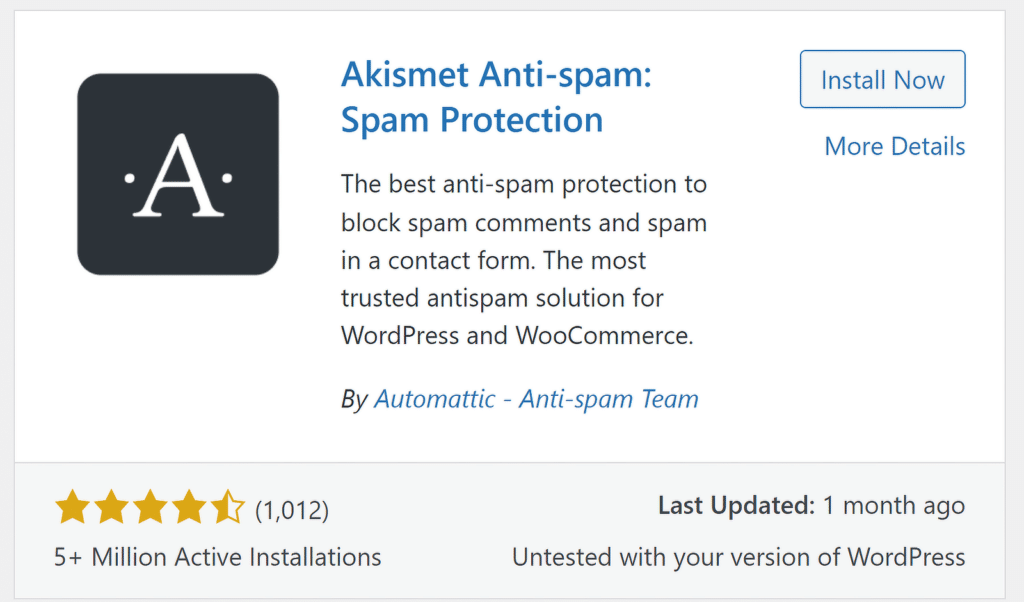
Para adicionar o Akismet aos seus formulários on-line, instale e ative o plug-in Akismet no WordPress e, em seguida, conecte-o com uma chave de API da sua conta Akismet.
Integração do Captcha
O WPForms também oferece vários tipos de integração de Captcha.
As opções incluem Captcha personalizado, Google reCAPTCHA, hCaptcha e Cloudflare Turnstile para impedir envios automatizados.
Você pode ir para WPForms " Configurações " CAPTCHA para configurar sua opção preferida. Ou simplesmente selecione sua opção de Captcha na tela Proteção contra spam e segurança encontrada nas configurações do WPForms.
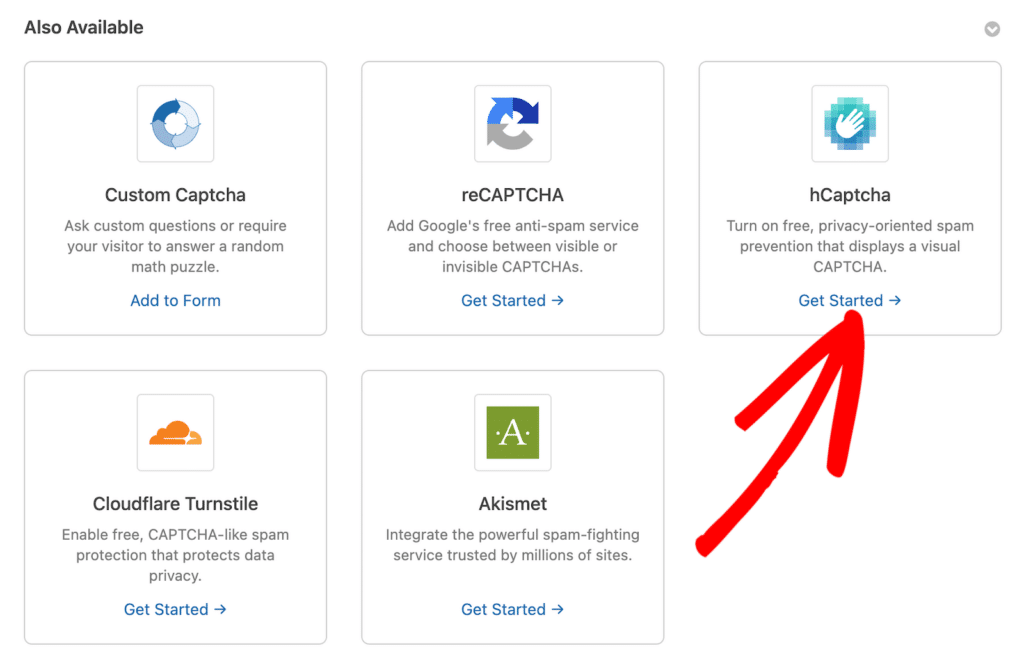
Em seguida, basta seguir as instruções para integrar sua seleção de Captcha facilmente!
Filtros e listas
Por fim, você também pode filtrar países, palavras-chave e bloquear e-mails ou IPs para que não enviem seus formulários por completo. Essas ferramentas formam a primeira linha de defesa, reduzindo drasticamente o spam antes mesmo que ele chegue ao estágio de monitoramento.
A seguir, veremos esses filtros de spam em mais detalhes.
Crie seu formulário WordPress agora
2. Configurar filtros avançados de spam
Às vezes, o spam escapa até mesmo das proteções mais robustas. É aí que entram os filtros avançados de spam. O WPForms permite que você configure regras e filtros específicos para bloquear entradas indesejadas.
Permitir ou negar países
A adição de um filtro de país é um método de validação simples e eficiente para controlar os envios de formulários com base nas localizações geográficas dos usuários.
Como lembrete, ainda estaremos em WPForms " Settings " Spam Protection and Security. Aqui, você pode optar por Permitir envios de países selecionados ou Negar para bloquear envios de países específicos.
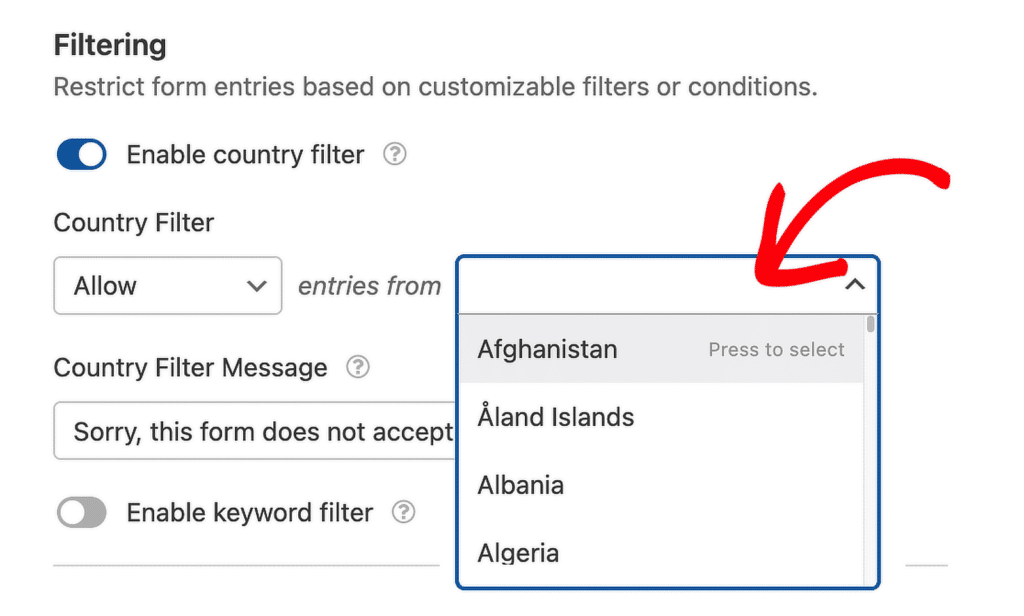
Qualquer usuário que enviar o formulário de fora do país escolhido verá agora uma notificação padrão informando: "Desculpe, este formulário não aceita envios do seu país". Sinta-se à vontade para personalizar essa notificação a seu gosto!
Filtrar palavras-chave
A configuração de um filtro de palavras-chave é outro método simples de controlar o que é inserido em todos os campos de seus formulários. Abaixo da opção de alternância do filtro de país, você verá outro botão para ativar o filtro de palavra-chave.
Ative-o e, em seguida, adicione palavras-chave, frases ou URLs problemáticos que você tenha notado em envios de spam.
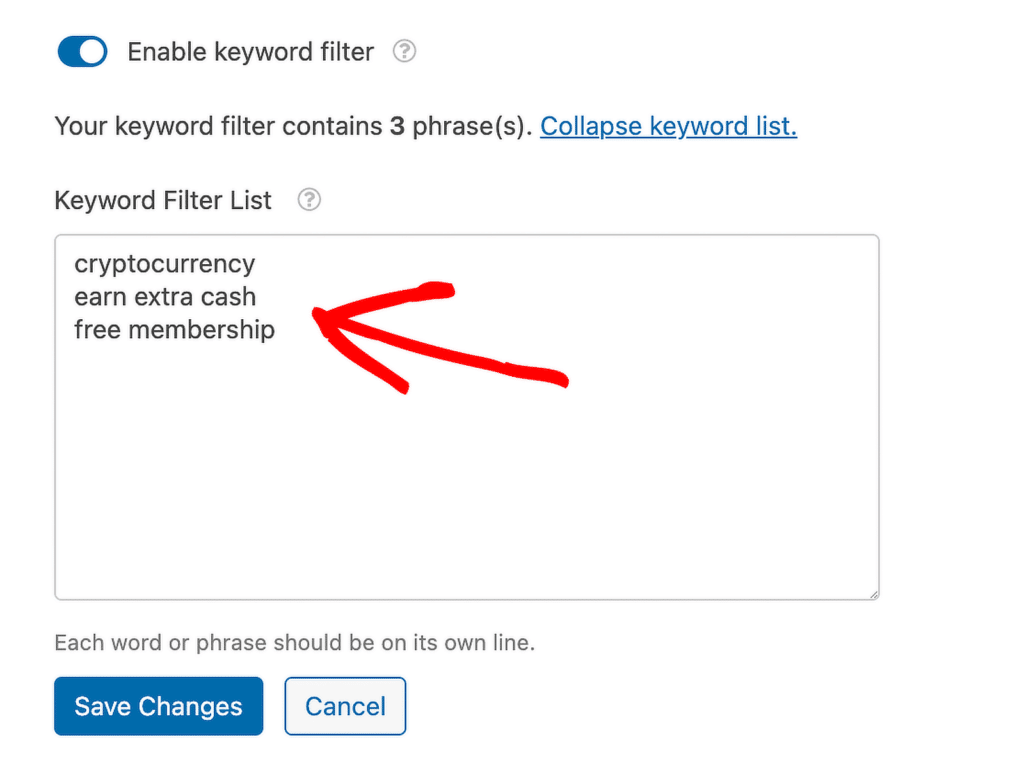
Por exemplo, se você estiver recebendo constantemente envios sobre "dinheiro grátis" ou links de sites com spam, adicione-os à lista de bloqueio.
Agora, se um usuário tentar enviar seu formulário usando qualquer uma das palavras-chave bloqueadas, o envio não será concluído.
Leia também: Segurança no upload de arquivos: Principais dicas para formulários on-line
3. Visualizar e gerenciar entradas de spam
Depois que suas ferramentas de proteção estiverem instaladas, é hora de monitorar sua eficácia e limpar qualquer spam restante. O WPForms facilita a visualização e o gerenciamento de entradas de spam diretamente do painel do WordPress.
Mas, antes de navegarmos para qualquer outro lugar, observe a terceira ferramenta de proteção nas configurações de Proteção contra spam e Segurança, Armazenar entradas de spam no banco de dados. Certifique-se de que essa opção esteja ativada, para que suas entradas de spam sejam armazenadas para que você possa visualizá-las e analisá-las posteriormente.
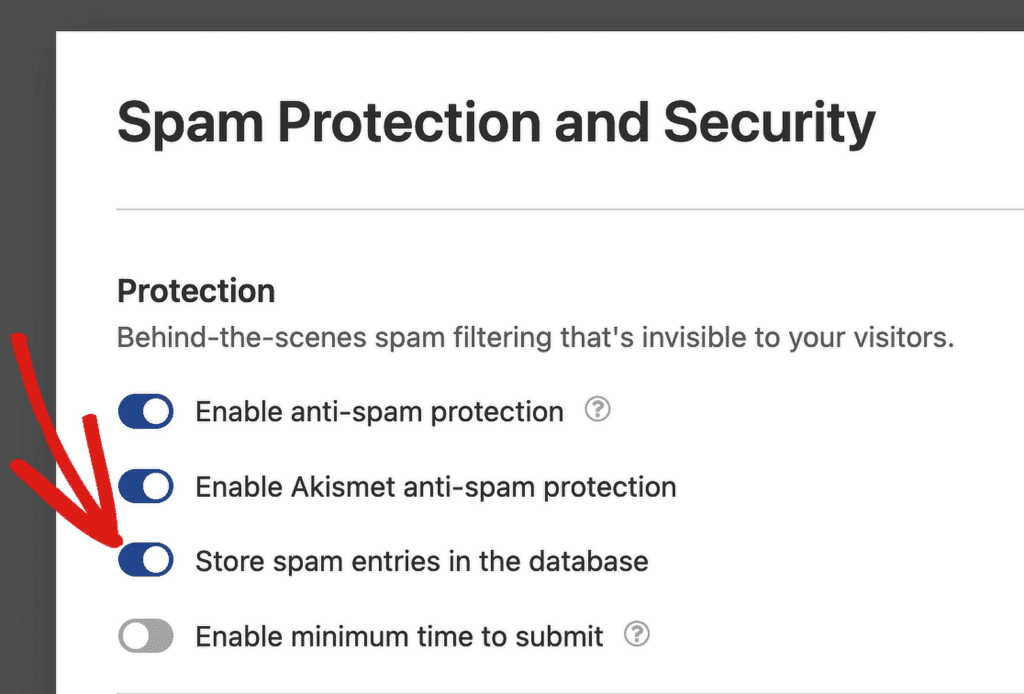
Agora você está pronto para visualizar e gerenciar suas entradas de spam.
Acesse suas entradas de formulário
Com as entradas de spam armazenadas, você pode vê-las em uma guia separada onde acessa todas as entradas que chegam pelo WPForms.
Para chegar lá, clique na seção Spam da sua página de Entradas do WPForms.
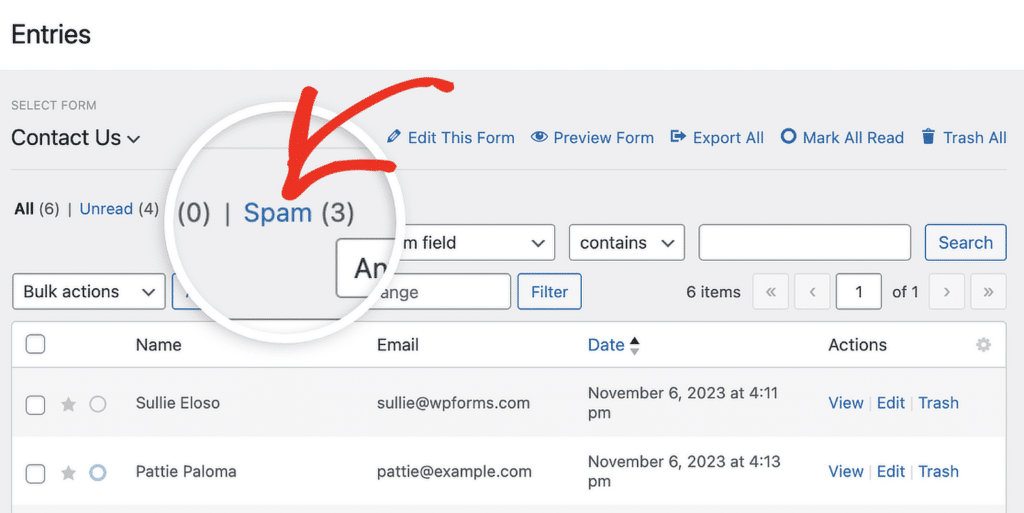
Agora, se você tiver ferramentas anti-spam como o Akismet ativas, o WPForms marcará automaticamente os envios suspeitos como spam. Você também verá essas entradas marcadas aqui.
Revisar entradas de spam
Na página Spam Entries (Entradas de spam), você pode executar ações como visualizar, excluir ou marcar uma entrada que não seja spam.
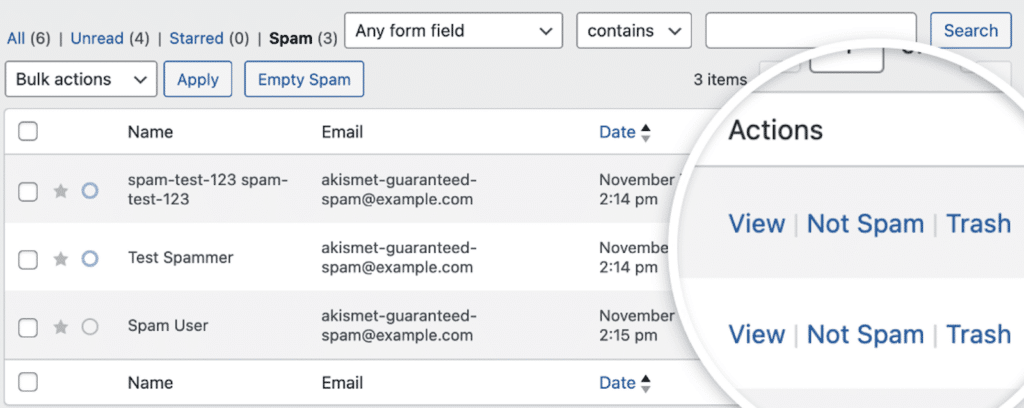
Veja a seguir o que cada uma dessas ações significa:
- Visualizar: Ao clicar nesse link, você será direcionado para a página de visualização da entrada com detalhes adicionais sobre a entrada específica.
- Not Spam: Esse link permite que você mova as entradas de spam falso-positivo de volta para a sua página de entradas.
- Lixeira: Essa opção permite que você mova a entrada de spam específica para a pasta Lixeira.
Reserve algum tempo para examinar as entradas e confirmar se os envios legítimos não foram marcados incorretamente como spam. Em seguida, se você encontrar algum falso positivo, marque-o como Not Spam para movê-lo de volta para a lista principal.
Excluir ou limpar spam
Depois de revisar as entradas, você pode excluir permanentemente todos os spams para manter seu banco de dados limpo. Basta clicar no botão Empty Spam (Esvaziar spam) para limpar todos de uma vez.
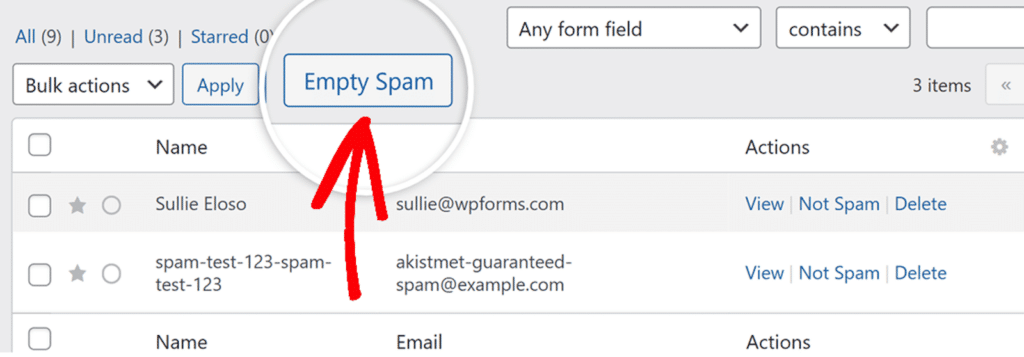
Ao revisar e gerenciar regularmente sua pasta de spam, você garante que nenhum envio real passe despercebido.
4. Analisar tendências de spam
Portanto, você sabe como filtrar o spam e como se livrar do spam que passa pelos seus formulários. Mas e quanto à análise do próprio spam?
A análise dos seus dados de spam pode fornecer insights valiosos sobre onde e como os envios de spam estão chegando. Isso o ajuda a ajustar suas ferramentas antispam e a ficar à frente dos bots persistentes.
Veja como analisar tendências de forma eficaz:
- Identificar formulários problemáticos: Use as métricas de formulário integradas do WPForms para verificar quais formulários estão recebendo mais spam. Se um formulário se destacar, verifique novamente suas configurações e considere a possibilidade de adicionar medidas anti-spam mais rígidas.
- Avalie o tempo de envio: Observe padrões no tempo do spam. Por exemplo, você pode receber uma enxurrada de spam em horários ou dias específicos. Se isso acontecer, você poderá configurar proteções CAPTCHA mais fortes ou desativar temporariamente os formulários durante os períodos de muito spam.
- Procure padrões de palavras-chave: Analise os envios sinalizados para identificar palavras ou frases recorrentes. Adicione-as à sua lista de bloqueio de palavras-chave para evitar spam semelhante no futuro.
- Rastreie a atividade do IP: Se o spam for frequentemente originado de endereços IP específicos, rastreie e bloqueie esses IPs. Isso evita que os infratores reincidentes sobrecarreguem seus formulários.
Ao analisar regularmente as tendências de spam, você terá uma compreensão mais sólida de como os bots e spammers operam e os impedirá com mais eficiência.
Leia também: Como automatizar e-mails de acompanhamento de envio de formulários
"Por que preciso monitorar o spam?"
Você acha que não precisa ficar de olho em sua atividade de spam? Pense de novo!
O spam não verificado pode distorcer seus dados, desperdiçar seu tempo e comprometer a eficácia de seus formulários. O monitoramento proativo das entradas de spam não só ajudará a garantir análises precisas, mas também protegerá a confiança do usuário.
Imagine-se examinando os envios de formulários para identificar leads ou feedbacks valiosos de clientes, mas encontrar sua caixa de entrada cheia de respostas sem sentido ou links obscuros. Essa é a realidade quando o spam não é gerenciado. No entanto, observando a atividade de spam e analisando as tendências, você pode tomar medidas para interrompê-lo e manter seus formulários funcionando sem problemas.
O monitoramento de spam também ajuda você:
- Identifique padrões no comportamento de spam, como palavras-chave repetitivas ou IPs com spam.
- Ajuste as ferramentas anti-spam para bloquear melhor as entradas indesejadas.
- Economize tempo e energia eliminando a bagunça e concentrando-se apenas nos envios legítimos.
O monitoramento e a análise de spam em seus formulários on-line não precisam ser uma tarefa árdua. Usando as poderosas ferramentas do WPForms e seguindo essas práticas recomendadas, você pode manter os envios limpos e sem spam.
Crie seu formulário WordPress agora
PERGUNTAS FREQUENTES
Como posso saber se um envio foi sinalizado como spam no WPForms?
Acesse WPForms " Entradas no painel do WordPress, selecione o formulário relevante e clique no filtro Spam. Aqui, as entradas sinalizadas são armazenadas para revisão.
Posso bloquear palavras-chave ou endereços IP específicos para reduzir o spam?
Sim, em WPForms " Settings " Spam Protection and Security, você pode adicionar palavras-chave e IPs à sua lista de bloqueio para evitar envios indesejados.
Com que frequência devo monitorar minhas entradas de formulário quanto a spam?
É uma boa prática revisar suas entradas semanalmente para manter os dados limpos e garantir que nenhum envio legítimo seja perdido.
Em seguida, interrompa todo o spam
Ufa, cobrimos muita coisa nesta postagem! Mostrei a você como acessar, monitorar e analisar o spam que chega por meio de seus formulários on-line.
Mas quando se trata de evitar esse spam, há ainda mais medidas proativas que você pode tomar! Dê uma olhada no nosso guia definitivo para saber mais sobre como manter o spam longe para sempre.
Pronto para criar seu formulário? Comece hoje mesmo com o plug-in de criação de formulários mais fácil do WordPress. O WPForms Pro inclui vários modelos gratuitos e oferece uma garantia de reembolso de 14 dias.
Se este artigo o ajudou, siga-nos no Facebook e no Twitter para obter mais tutoriais e guias gratuitos sobre o WordPress.